ウェブサイトを作成するという見通しに直面した場合、ほとんどの人はどこから始めればよいのか分からず、すぐに代わりにウェブサイトを作成してくれる人を探すでしょう。しかし実際には、適切なWeb ホスティングソリューションを選択すれば、誰でもサイトを作成でき、作業も迅速に行うことができます。
その主張を証明するために、事前の知識やコーディング スキルがないことを前提として、プロセス全体を説明します。
さぁ、始めよう...
- ここで最高のウェブホスティングサービスを選択しました
- これらは最高の無料ウェブホスティング(新しいタブで開きます)会社です
- これらは現在最高のウェブサイトビルダーです(新しいタブで開きます)
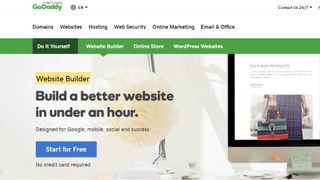
1. ウェブサイトビルダーを探す
この演習では GoDaddy Web サイト ビルダーを使用しましたが、Web 構築ツールの大部分は非常に似ており、そのほとんどは HTML または CSS テクノロジに関する技術的な知識を前提としていません。
GoDaddy のプロセスを開始するには、[無料で開始] ボタンをクリックし、電子メール、ユーザー名、パスワードを使用して登録します。
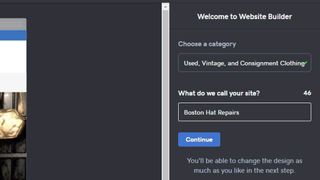
2. 種類と名前
次に、サイト ビルダーは、サイトのカテゴリと名前を選択するように求めます。この時点では、ドメインを取得する必要さえありません。
私たちは、架空のボストン帽子修理会社の小売店 Web サイトを作成することにし、「中古品、ヴィンテージ品、委託販売品」のカテゴリを選択しました。
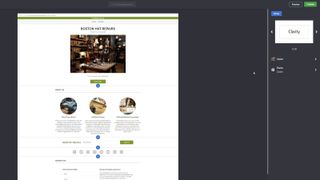
3. テーマ
アプリは Trade というデフォルトのテーマを選択しますが、右側にいくつかの代替テーマが表示されます。レトロな雰囲気が似合うClarityを選びました。
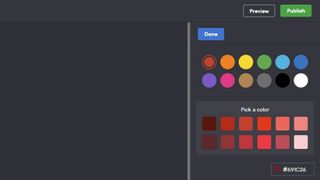
4. 色合いと色合い
このシステムで作成されたページにはアクセントカラーがあり、デフォルトではかなり過剰な GoDaddy グリーンです。右側のカラーピッカーを使用して豊かな濃い赤を選択すると、プロトタイプサイトで違いがすぐにわかりました。
カラーピッカーを使用したくない場合、非常に特定の色を念頭に置いている場合は、代わりに RGB 16 進コードを入力できます。
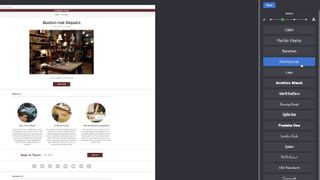
5. フォント
右側のもう 1 つのオプションは見出しフォントです。デフォルトのフォントでも問題ありませんでしたが、Monserrat と呼ばれる別のフォントのほうがいいと判断しました。繰り返しますが、Web サイトへの変更はすぐに行われます。
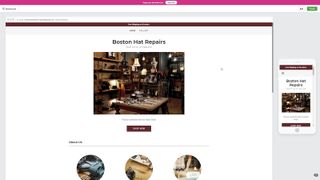
6. プレビュー時間
この段階に到達すると、プロセスの選択部分が事実上完了し、コンピューターや携帯電話でサイトを確認できるように [プレビュー] ボタンが表示されます。
ブラウザーによってページの表示方法が若干異なる場合があり、画面の解像度も見た目に影響を与える可能性がありますが、ほとんどの訪問者にはこれと同じバージョンが表示されるはずです。
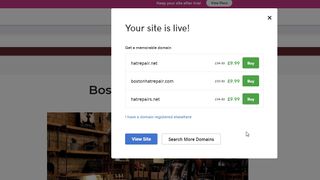
7. ドメインを移行しますか?
サイトを編集する準備が整うと、GoDaddy は、利用可能な適切な名前を選択したドメインとして名前を提供します。これらの特定の例を使用する必要はありません。下のボタンを使用して代替例を検索できます。
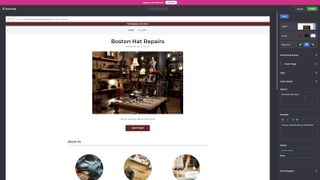
8. 編集
現在、サイトには 3 ページしかなく、どの文言も私たちのものではないため、[編集] をクリックしてコンテンツを調整します。
何かを変更するには、ページ上でその変更をクリックするだけで、右側に単語やスタイルを変更できるオプションが表示されます。
ここでは、タイトルの下に表示される見出しテキストから始めました。そこには「真のスタイルは時代を超越する」と書かれていましたが、それを右側のパネルで「アイデアに満ちた」と編集しました。
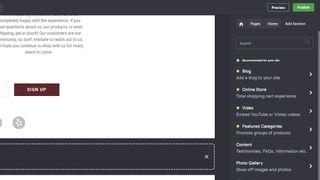
9. セクション
各ページはセグメントのコレクションに細分化されており、新しいセクションを追加するには、それらの間にある「+ セクションの追加」とマークされたボタンを使用するだけです。このボタンをクリックすると、メニューからセクション タイプの 1 つを選択できます。
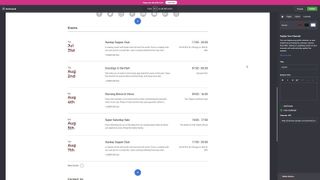
10. カレンダー
セクションの種類から、Google と連携したカレンダーを追加しましたが、サイト独自のカレンダーを作成し、好きなイベントを追加することもできます。
この Web ツールには、ブログ、電子商取引、フォト ギャラリーなど、セクションの選択肢が豊富にあります。
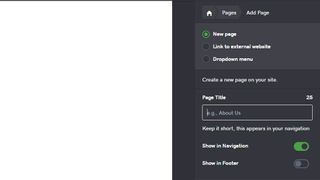
11. ページ
たった 3 ページなので、さらにいくつか追加する必要があります。メニューの最上位で「ページ」をクリックすると、どのページが定義されているかが表示されます。
リストの上には「追加」ボタンがあり、ページを追加したり、外部 Web サイトへのリンクやドロップダウン メニューを追加したりできます。
新しいページはサイトのナビゲーション システムに自動的に組み込まれ、作成後にそのページに任意のセクションを追加できます。
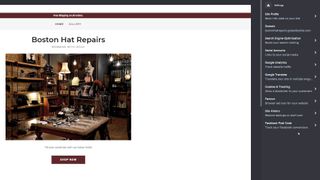
12. 設定
右側の家のアイコンからアクセスできるトップメニューには、「テーマ」、「ページ」、「サイト設定」の 3 つのサブオプションがあります。
「サイト設定」内には、さまざまな機能を動作させるためのすべてのスイッチとレバーがあり、サイトのトラフィックを分析し、ソーシャル メディア アカウントをリンクする手段も提供します。
これらはおそらく、サイトを公開する前に最もいじるべきことです。
最終的な考え
他の Web サイト構築方法ではより詳細なサイト制御が可能ですが、GoDaddy Website Builder のようなツールを使用した場合の速度は否定できません。
このツールは無料で使用でき、実験や新しいサイトのプロトタイプを作成したい場合には、GoDaddy が 1 か月間無料で Web サイトを保管します。
作成したサイトを使用することに決めた場合、予想される訪問者数と必要なセキュリティ オプションに応じて、料金は月額 5.99 ドル (4.99 ポンド + VAT) から始まり、さまざまな階層を経て 29.99 ドル (19.99 ポンド + VAT) までスケールアップされます。 ) e コマース ソリューションの場合は毎月。
このようなサイト構築ツールを使用しても、コンテンツやブランド グラフィックを見つけるためにやるべきことがまだたくさんありますが、どのサイトのフレームワークを確立する場合でも、比較的簡単なプロセスです。
- 最高のWeb サイト ホスティングサービスをチェックしてください(新しいタブで開きます)
